Cách tìm mật khẩu trên máy Mac, MacBook và Mac Mini
Nếu bạn chọn sử dụng Chuỗi khóa iCloud thay vì một trong những trình quản lý mật khẩu phổ biến thì bạn đã biết lợi ích chính của nó: Mật khẩu của bạn được đồng bộ hóa trên các thiết bị Apple của bạn. Ví dụ: bạn có thể lưu mật khẩu trên iPhone rồi truy cập mật khẩu đó trên máy Mac.
Với bản nâng cấp MacOS Monterey, Apple đã khiến việc xem mật khẩu đã lưu trở nên dễ dàng hơn bằng cách sử dụng Tùy chọn hệ thống. Tuy nhiên, đối với những người quyết định không nâng cấp lên Monterey, bạn vẫn có thể tìm thấy mật khẩu của mình bằng Safari. Chúng ta hãy xem làm thế nào để làm cả hai.
Bắt đầu tìm mật khẩu trên máy Mac
Đọc phần trên, có lẽ bạn đã nhận ra một điều: Để xem mật khẩu trên máy Mac, bạn cần biết mật khẩu móc khóa của máy Mac. Nói cách khác, bạn cần có mật khẩu để tìm mật khẩu của mình! Vì vậy, hãy đảm bảo biết hoặc xác định mật khẩu chuỗi khóa của máy Mac trước khi bắt đầu.
Hoàn toàn bối rối? Bạn sẽ phải đặt lại mật khẩu chuỗi khóa của mình để truy cập vào các mật khẩu khác trên máy của mình.
Cách tìm mật khẩu trên Mac bằng System preferences
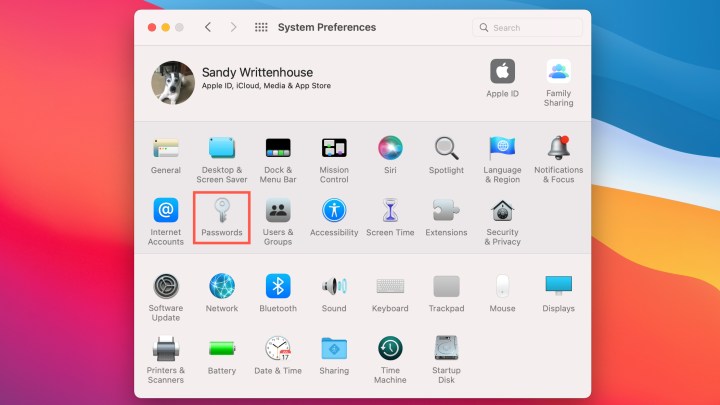
Nếu bạn đang sử dụng MacOS Monterey trở lên, bạn có một vị trí dành riêng trong Tùy chọn hệ thống cho mật khẩu của mình.
Bước 1: Nhấp vào biểu tượng Apple trên thanh menu của bạn và chọn Tùy chọn hệ thống.
Bước 2: Chọn Mật khẩu đó là biểu tượng chiếc chìa khóa.
Bước 3: Nhập mật khẩu cho máy Mac của bạn hoặc sử dụng Apple Watch để mở khóa phần này.
Sau đó, bạn sẽ thấy danh sách mật khẩu của mình với tùy chọn tìm kiếm một mật khẩu cụ thể.
Cách tìm mật khẩu trên Mac bằng Safari
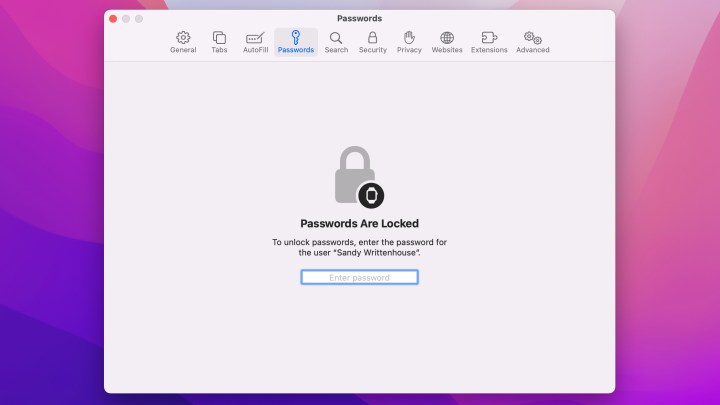
Với các phiên bản MacOS cũ hơn, bạn có thể xem mật khẩu đã lưu bằng Safari. Nếu quyết định nâng cấp lên MacOS Monterey, bạn có thể tìm thấy mật khẩu của mình trong Tùy chọn hệ thống hoặc bằng Safari.
Bước 1: Mở Safari.
Bước 2: Nhấp vào Safari > Tùy chọn từ thanh menu.
Bước 3: Chọn tab Mật khẩu.
Bước 4: Nhập mật khẩu cho máy Mac của bạn hoặc sử dụng Apple Watch để mở khóa phần này.
Khi phần mật khẩu được mở khóa, bạn có thể duyệt qua hoặc sử dụng tìm kiếm để tìm mật khẩu cụ thể.
Cách xem mật khẩu đã lưu trên Mac
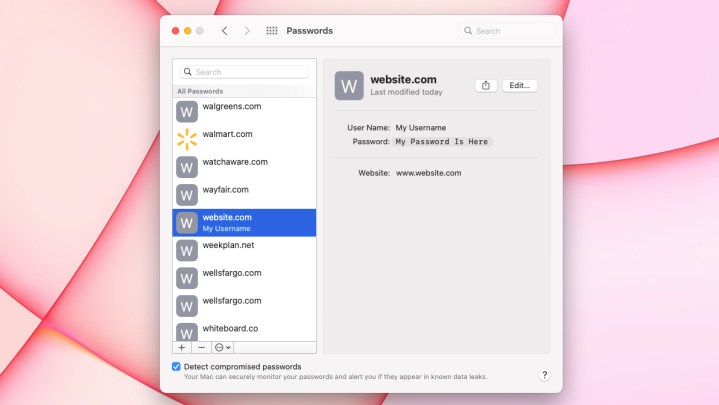
Cho dù bạn sử dụng tùy chọn nào ở trên để tìm mật khẩu đã lưu trên máy Mac, bạn đều thực hiện hành động tương tự để xem mật khẩu. Khi bạn chọn một vị trí ở bên trái, chẳng hạn như một trang web, bạn sẽ thấy tên người dùng và mật khẩu của mình ở bên phải. Mỗi mật khẩu được che dấu để tăng cường bảo mật.
Để xem mật khẩu, hãy đặt con trỏ lên mật khẩu bị ẩn ở bên phải. Việc này sẽ loại bỏ mặt nạ để bạn xem mật khẩu.
Không phải những gì bạn đang tìm kiếm? Tìm mật khẩu Wi-Fi máy Mac của bạn ở nơi khác.
Sao chép, chỉnh sửa hoặc xóa mật khẩu
Sử dụng Chuỗi khóa iCloud, bạn không chỉ có thể đồng bộ hóa mật khẩu của mình mà còn có thể quản lý chúng.
Để sao chép mật khẩu, hãy nhấp vào nó và chọn Sao chép mật khẩu. Thao tác này sẽ đặt mật khẩu vào khay nhớ tạm để bạn dán vào nơi cần thiết.
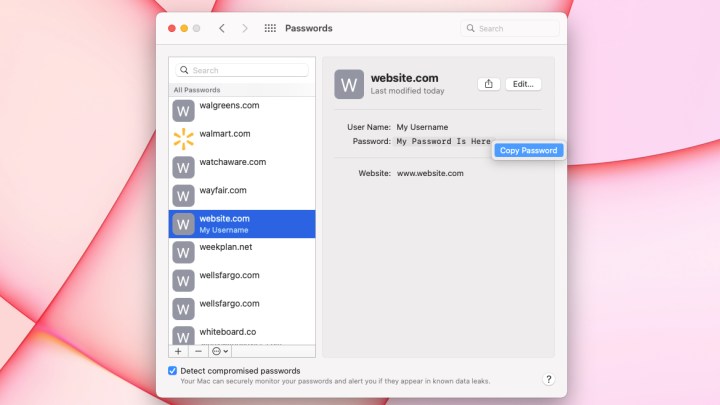
Để thay đổi mật khẩu, nhấp vào nút Chỉnh sửa. Nếu bạn đã thay đổi mật khẩu bên ngoài Safari trên thiết bị Apple của mình, bạn có thể cập nhật mật khẩu đó tại đây và nhấp vào Lưu. Để thay đổi mật khẩu từ công cụ Chỉnh sửa này, hãy nhấp vào Thay đổi mật khẩu trên trang web.
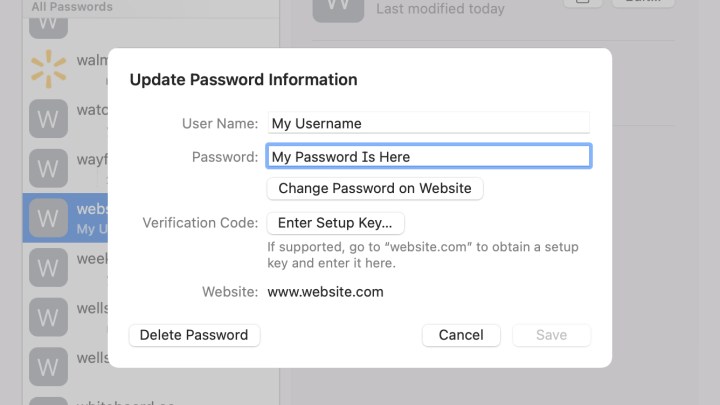
Để xóa mật khẩu, hãy nhấp vào Chỉnh sửa. Nhấn Xóa mật khẩu ở phía dưới bên trái rồi xác nhận trong cửa sổ xuất hiện.
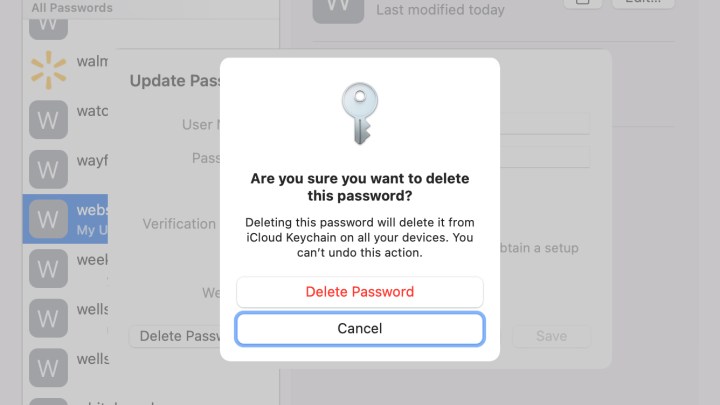
Xem nhiều nhất
Điện thoại bị nổi quảng cáo liên tục nên khắc phục thế nào
674,630 lượt xem3 cách sửa file PDF bạn không thể bỏ qua - Siêu dễ
461,070 lượt xemMẹo khắc phục điện thoại bị tắt nguồn mở không lên ngay tại nhà
241,596 lượt xemCách xoá đăng lại trên TikTok (và tại sao bạn nên làm như vậy)
216,995 lượt xemLý giải vì sao màn hình cảm ứng bị liệt một phần và cách khắc phục
196,846 lượt xem













Thảo luận
Chưa có thảo luận nào về Bài viết Cách tìm mật khẩu trên máy Mac, MacBook và Mac Mini